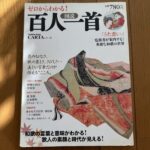こんにちは。オンラインで学べる、大人のためのスマホ&パソコン教室
(www.pasocom.net)代表で、スマホ活用アドバイザーの増田由紀(@yukinojo7)です。
和風なものと嵐が大好きです。シニア世代の方向けのスマホ講座をしたり、スマートフォンやLINEの入門書を書いたり(Amazon著者ページはこちら)、セミナーをやったり、ビジネス活用講座をやったりしています。このブログでは、日々感じるスマホの活用法や私なりの工夫、IT技術の話などをなるべくわかりやすくお伝えしようと思っています。
私は覚えておきたい情報、仕事に関係する情報、そのほか必要な情報をデジタルノートの一種である「OneNote」で管理することが多くなってきました。
仕事やプライベートの重要なメモ、パスワード、そのほか個人的な内容など、多くの情報が保存されているわけなので、これを安全に利用するために、FaceIDを設定してあります。
ホームボタンのないiPhoneには「顔認証」機能があります。顔がパスワードの代わりになり、アプリを入れるとき、決済をするときなどに「FaceID」として利用できます。
FaceIDを利用することで、パスワードを毎回入力する手間が省け、スムーズな操作が可能です。
このFaceIDは、iPhone本体を開く時にも必要ですが、アプリ1つ1つにも設定することができます。
アプリを開く時にも「顔」が必要、という設定ができるのです。
ではそのやり方です。
私はアプリを会社ごとにまとめているので、OneNoteはMicrosoftというフォルダーに入っています。
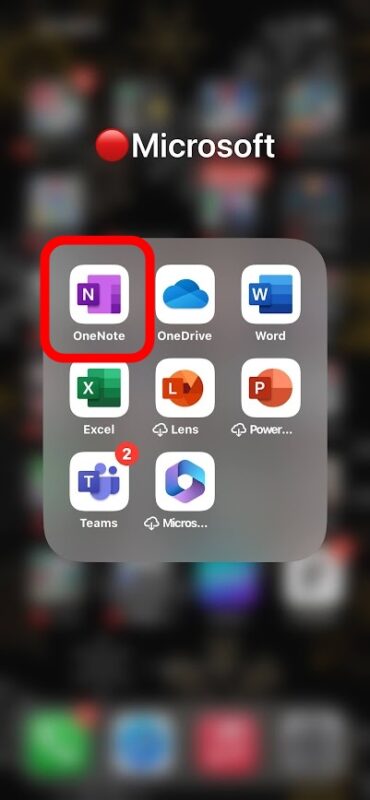
(1)FaceIDを設定したいアプリを長押しし【FaceIDを必要にする】をタップします。
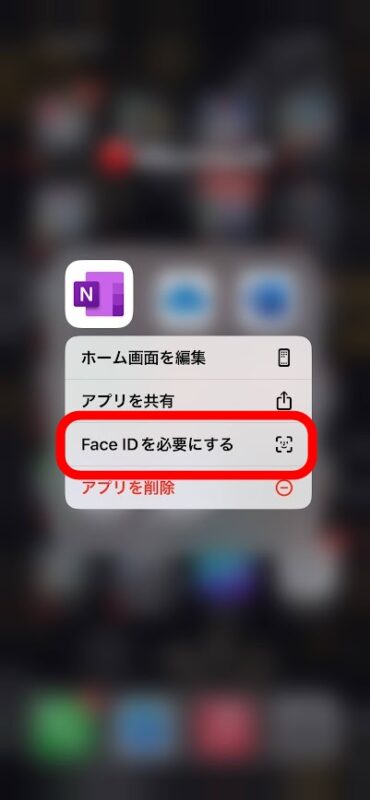
(2)説明が表示されます。【FaceIDを必要にする】の方をタップします。
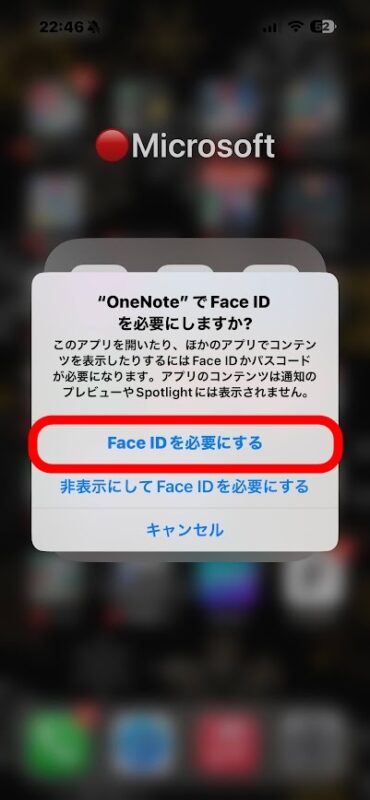
(3)すると次回から、OneNoteを開こうとすると「FaceIDが必要です」と言ってきます。登録した顔=自分でないと開かない、という設定です。
FaceIDを設定したといっても、アプリを開く時に何か特別な手続きをする必要はありません。そもそもスマホをもってアプリをタップしているとき、iPhoneの画面を見ていることになりますから、設定した本人がiPhoneを見つめながら作業すればいいだけなので、アプリを開く時に今までと何も変化はありません。
ただ、他人では開かない、ということ。これがポイントですね。ちょっと机の上に置いたままにしたスマホを誰かに触られても、この設定をしたアプリは開かないってことです。
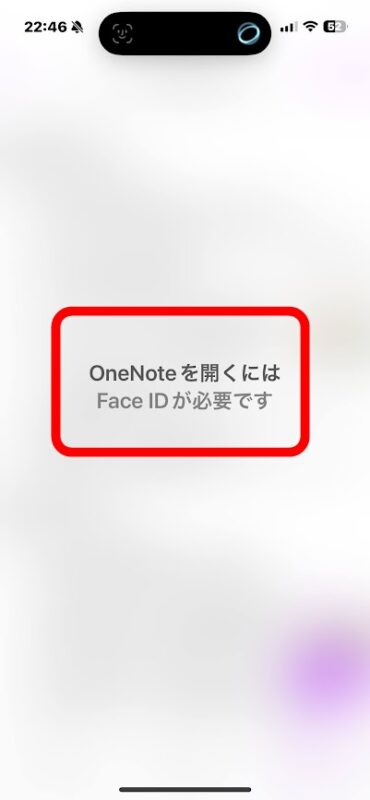
OneNoteに大量の情報を保存している方にとって、セキュリティは非常に重要です。FaceIDを設定することで、簡単かつ安全にOneNoteを保護できますから、安心して情報を管理することができます。
もし使い勝手が悪くてFaceIDを外したい時は、設定した時と同様にアプリを長押しして【FaceIDを必要にしない】をタップすれば、設定が解除されます。
ご興味のある方はぜひお試しください。

 こんにちは。オンラインで学べる、大人のためのスマホ&パソコン教室
こんにちは。オンラインで学べる、大人のためのスマホ&パソコン教室